Versão do sistema: 25.01.00-00
Artigo atualizado em: 09 de maio de 2025
No SAJ/PG ao efetuar um repasse de valores aos Tribunais, o campo “Descrição de Repasse” é preenchido automaticamente pelo sistema com a frase “REPASSE DE VALORES”, as opções de “Conferido” e “Bloqueado” são removidas e ao utilizar o botão “Confirmar Repasse”, a tela salva o conjunto de documentos de repasse (Informação/Decisão/Ofícios). Essa automação permite que o usuário seja direcionado ao editor de documentos para posterior análise/liberação nos autos.
No cadastro de vinculação entre Entidade Devedoras e Tribunais, ao acessar o cadastro de contas de depósito deverão ser incluídas as informações de “órgão arrecadador, unidade gestora de arrecadação e serviço”.
Saiba mais no decorrer deste artigo.
Passo 1. No SAJ/PG5, acesse o menu Requisitórios, no submenu Gestão – Repasse de Valores aos Tribunais.
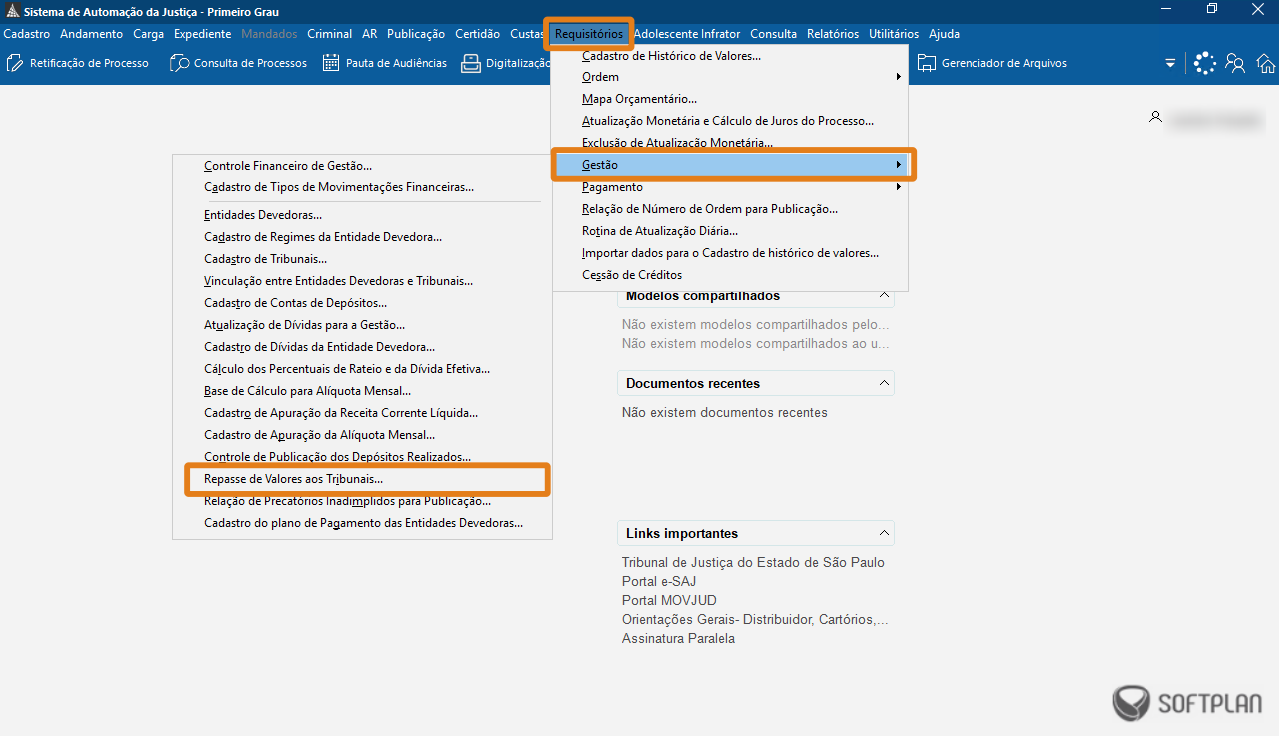
Passo 2. O sistema realiza a abertura da tela de "Repasse de valores aos Tribunais". Informe a entidade devedora (1) que deseja fazer o repasse e, em seguida, clique em +, para criar um novo registro de repasse (2).
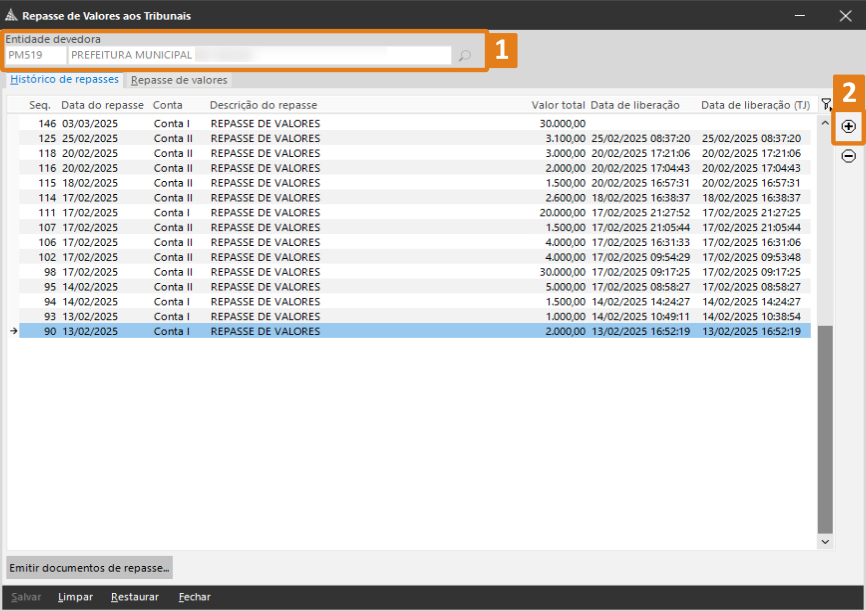
Observação
Note que o campo “Descrição do repasse” é exibido com a descrição “REPASSE DE VALORES”, preenchida de forma automática.
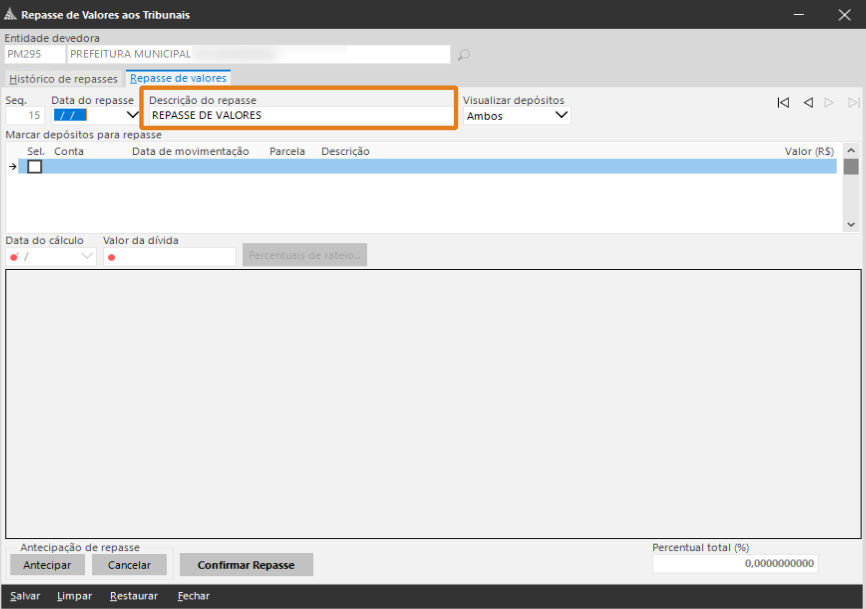
Passo 3. Insira as informações do repasse e após concluir, clique no botão “Confirmar Repasse” (1). O sistema exibe a seguinte mensagem “Deseja confirmar o repasse de valores?”, clique em “Sim” (2).
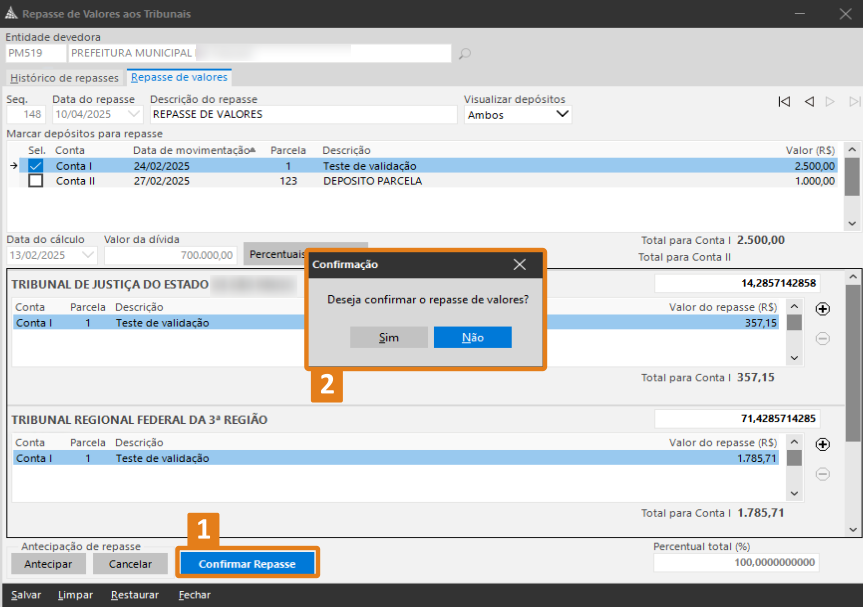
Passo 4. Após clicar em "Sim", o sistema realiza a geração automática dos documentos de repasse.
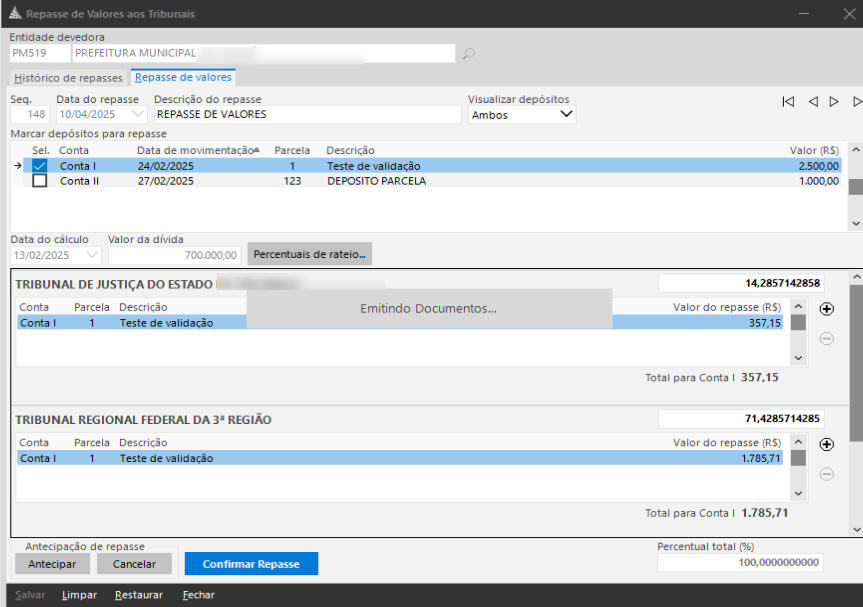
Passo 5. Após concluir a emissão automática, é exibida a seguinte mensagem para a edição de documentos: “Os documentos foram emitidos com sucesso. Deseja editá-los?”. Ao clicar em “Sim” os documentos serão abertos no editor de textos, como de costume (1).
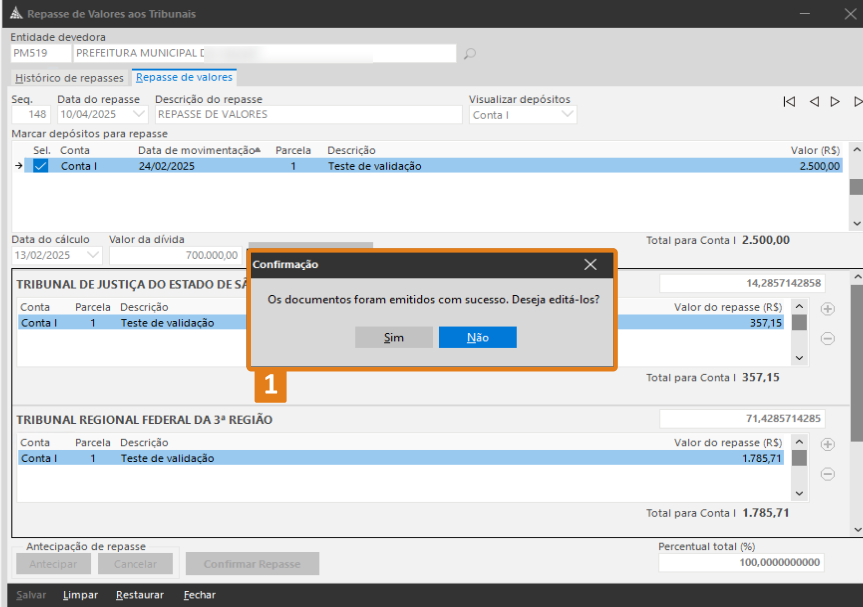
Observação
Alteração no campo de texto para repasses do TRF3
Na emissão dos documentos de repasse, caso exista algum envio de valores para o TRF-3, os campos de texto “Detalhes do repasse ao tribunal pela Conta I” e “Detalhes do repasse ao tribunal pela Conta II” passarão a exibir as informações, conforme abaixo:
- O campo "Código" teve a descrição alterada para "Órgão Arrecadador";
- O campo "Gestão" teve a descrição alterada para "Unidade Gestora de Arrecadação";
- O campo "Recolhimento Código DV" teve a descrição alterada para "Serviço".

Créditos - Equipe SAJ Tribunais